Как избавиться от инструмента обрезки OneNote 2013
Microsoft Office Onenote 2013 / / March 18, 2020
В OneNote 2013 появился новый инструмент обрезки, который появляется при каждом запуске программы. Если вы не фанат, вот как это отключить.
В OneNote 2013 появилась новая утилита отсечения, позволяющая получать скриншоты, заметки и другие фрагменты из Интернета и других офисных приложений. Этот инструмент может значительно сэкономить время, но если вы его не используете, он может раздражать. Если вы являетесь частью последнего, вы, вероятно, хотели бы знать, как его отключить. Хорошая новость, есть два варианта использования инструмента обрезки.
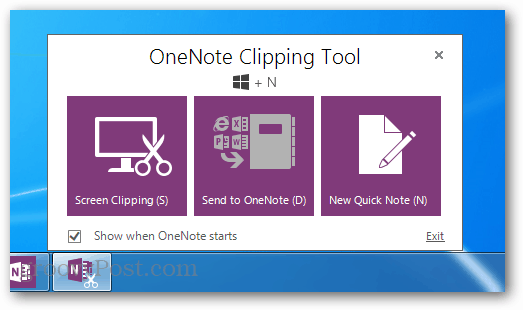
Сделайте это менее раздражающим
Самый простой и очевидный способ избавиться от инструмента «Обрезка» - просто снять флажок «Показать при запуске OneNote» в собственном окне инструментов. Если инструменты в настоящее время не отображаются, вы можете открыть их с помощью параметра «Вид»> «Лента обтравочной панели» в OneNote или нажать клавиши Windows + «+» на клавиатуре.
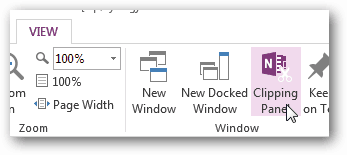
Флажок расположен в левом нижнем углу инструмента обрезки. Снятие отметки не помешает его запуску, но при первом запуске OneNote оно не будет появляться.
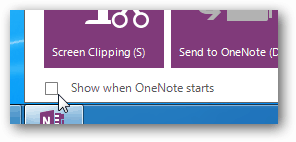
Полностью отключить инструмент обрезки
Чтобы убедиться, что Инструмент обрезки даже не запускается, вам нужно перейти в корневую папку установки Microsoft Office. Это будет зависеть от того, какая у вас версия, но для меня это было:
- C: \ Program Files \ Microsoft Office 15
ОКТ \ office15
В корневой папке находится процесс, который называется onenotem.exe. Вы можете удалить этот файл или просто переименовать его. Я рекомендую переименовать его, потому что это отключит его, но если вы захотите вернуть его позже, его легко включить снова.
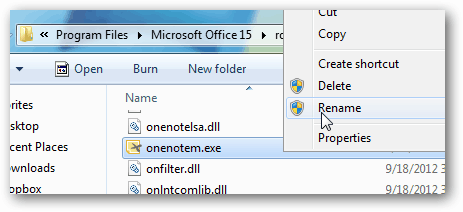
Всякий раз, когда я переименовываю файл для этой цели, мне нравится просто изменять расширение на .bak, добавляя его в последнюю часть имени файла. Это отключит инструмент обрезки OneNote, но если вы когда-нибудь захотите его активировать, просто удалите .bak из имени файла, и он вернется к нормальному состоянию.
Примечание: чтобы увидеть и переименовать расширения файлов, вам нужно сделать их видимыми.
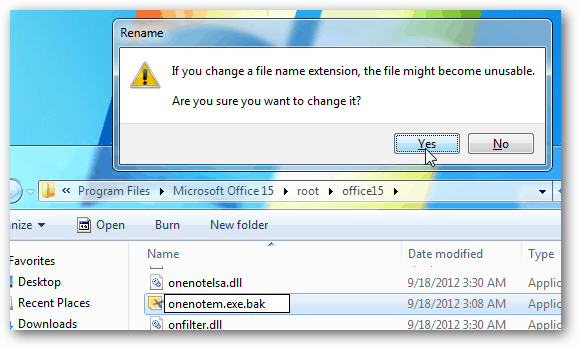
Какой бы способ вы ни выбрали, инструмент обрезки OneNote теперь должен быть менее раздражающим.



